値の桁数が多くなると、正常に表示されない。
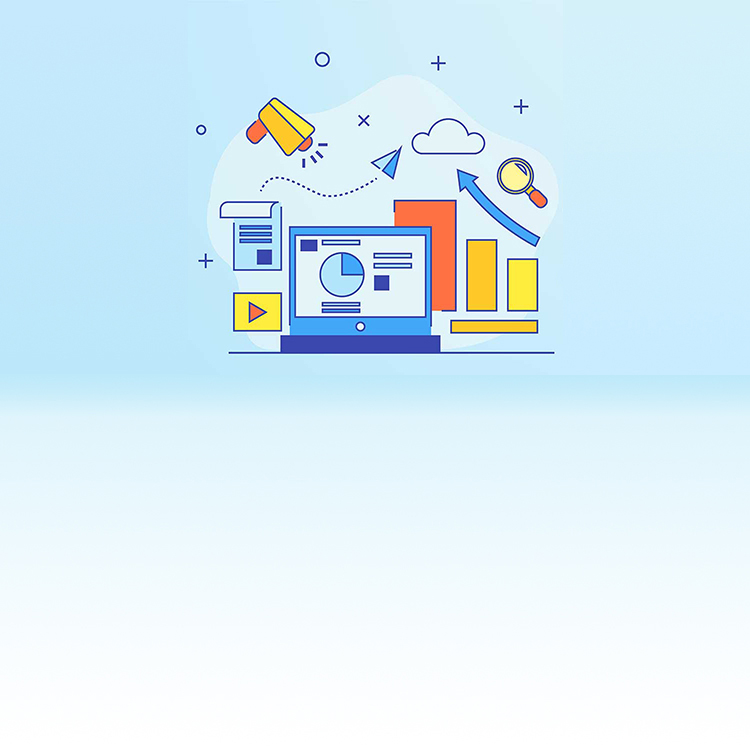
Excelで値の桁が多いために正常に表示されなくなっている数値の表示を正しいものに修正する方法をご紹介します。
問題
値の桁数が多くなると、正常に表示されない。
Excelで、セルの中に桁数の多い数値を入力すると、『1.2346E+10』や『######』など、不明な表記になってしまうことがあります。
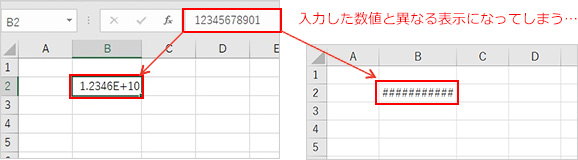
-
※
この場合の「 1.2346E+10 」は指数表示といって、「 1.2346×(10の10乗)」を意味しています。
解答
桁が多いために正常に表示されなくなっている数値の表示を正しいものに修正するには、以下の方法があります。
方法(1)【入力した数値が11桁以下の場合】
セルの幅を広げることによって、入力したとおりに表示させることができます。
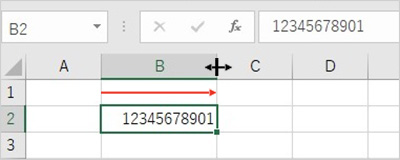
マウスでセルの幅を広げる、またはダブルクリックすることで表示可能範囲が広がり、入力したとおりの数値が表示されます。
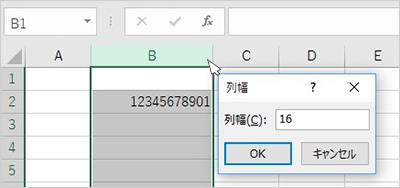
または、列名のアルファベット部分を右クリックして、メニューから「列の幅」を選択し、幅の数値を大きな値に入力し直すことでも、セル幅を広げられます。
方法(2)【入力した数値が12~15桁の場合】
数値を入力したセルの上で右クリックし、書式設定の表示形式を [ 数値 ]に変更することにより、入力通りの表示にすることができます。
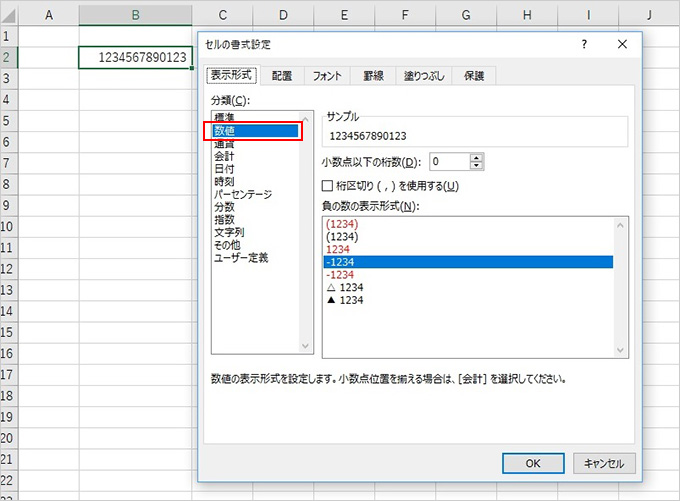
方法(3)【入力した数値が16桁以上の場合】
方法②と同様にセルの書式設定を開き、表示形式を [ 文字列 ] に変更します。
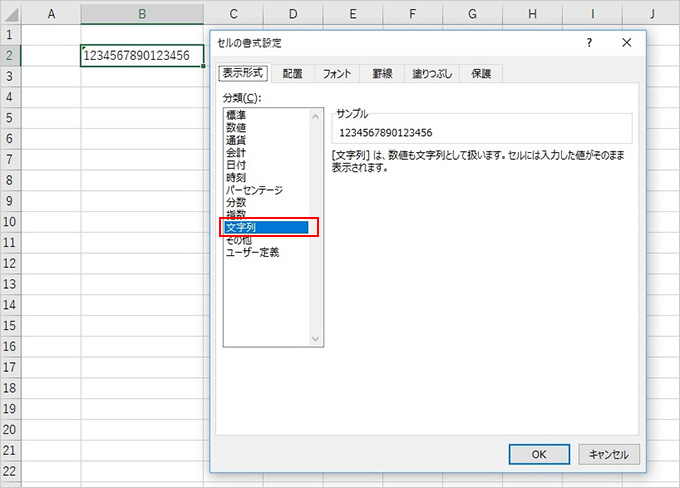
Excelにおいて、入力できる数値の最大桁数は15桁であるため、16桁以上の数値は【0】で表示されます。
(例:「1234567890123456789」と入力すると、「1234567890123450000」と表示される)
上記の方法によって、16桁以上(最大1024文字)の表示が可能になります。
ただし、文字列は演算ができませんのでご注意ください。

情報はお役に立ちましたか?
キヤノンS&Sではこのような、Excelやパソコンの豆知識をまとめた資料を配布しています。
自己学習や新人研修にぜひご利用ください!
関連情報
-
 知ってトクする!なるほどオフィスのヒント集
知ってトクする!なるほどオフィスのヒント集思わず「なるほど」と唸るヒントがここに!ITをはじめ、快適なオフィスやインフラ環境構築のヒントをキヤノンシステムアンドサポートの持つノウハウと共にご提供します。
-
 チャレンジ!Excel
チャレンジ!Excel「入力が楽になるショートカットキー特集」「経年月日の表示方法」など、Excelの便利な使い方をご紹介します。
-
 パソコンなんでもQ&A
パソコンなんでもQ&AWindowsの操作からOfficeを活用するコツまで、幅広い情報をご紹介しています。
-
 複合機の便利な使い方
複合機の便利な使い方「白抜きでコピーする方法」「スキャンのお悩み解決」など、複合機の便利な使い方をわかりやすく解説します。
-
 コラム:会社の処方箋
コラム:会社の処方箋制度改正やセキュリティ・生産性向上など企業のDX推進に役立つビジネストレンド情報をわかりやすくお届けします。

